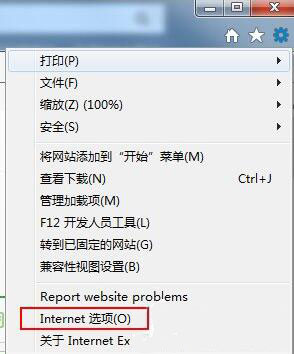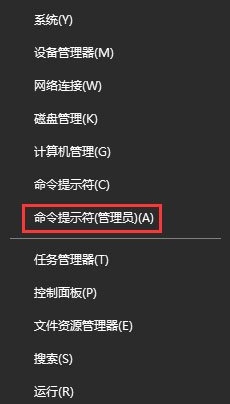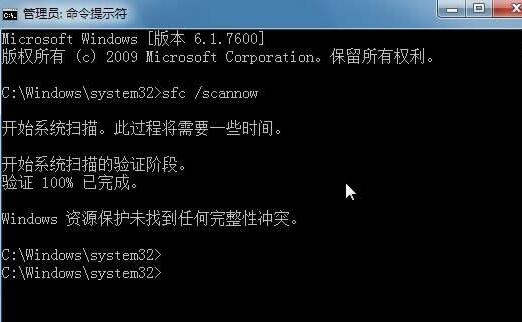- 编辑:飞飞系统
- 时间:2023-11-15
在无线网络极其发达的今天,几乎每个家庭都有一个路由器,供众多电子设备接入互联网。但一般需要设置路由器才能上网。 dlink无线路由器默认没有密码,需要设置。那么就让小编为大家带来dlink无线路由器设置无线上网的教程吧。
dlink无线路由器设置无线上网教程:
1、空密码登录管理界面:在浏览器中输入“http://192.168.0.1”回车——“用户名”后面填写admin,“密码”留空——点击“确定”。
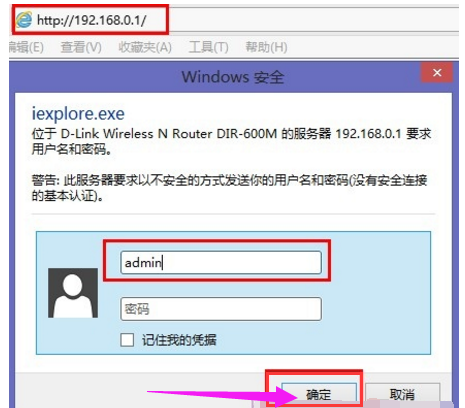
2、点击“工具”--再点击“管理员设置”--如果需要修改默认用户名,在“用户名”后输入新的登录用户名--在“新密码”后输入登录密码》----“确认密码”后输入新密码----点击上面的“保存设置”。
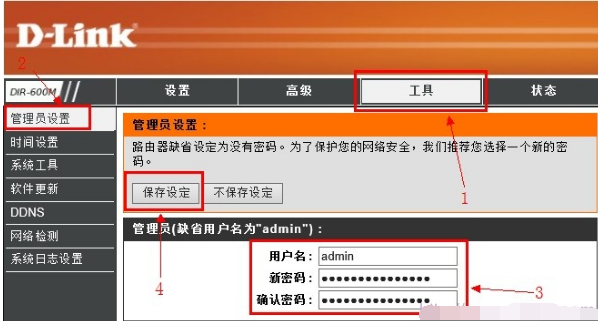
3、在dlink无线路由器管理界面点击“设置”----然后点击“无线设置”。
在右侧找到“无线加密方式”,选择“激活WPA PSK+WPA2 PSK自动(增强)”。下面会弹出“WPA2(PSK)自动”设置选项。
在“WPA2(PSK)自动”下的“共享密钥”后输入无线网络的密码- 在“确认密钥”后再次输入密码。
返回页面顶部并单击“保存设置”。

以上就是小编带来的dlink无线路由器设置无线上网的教程。购买了dlink无线路由器的用户可以通过上述方法设置无线上网。